第一步:在提交项目之前必须先对项目进行更新,此项特别重要,回退代码不像svn使用那么简单,所以提交自己项目前必须进行更新(特别重要);
如图1:选择pull进行更新代码操作;

第二步:更新后的结果:如图2、图3;
其中图2:表示从服务器上更新下来的代码;图3:表示服务器上没有需要更新的代码;
当服务器上没有需要更新到本地的代码时,则可以放心的进行提交代码的操作;


第三步:
1、当确定第二步操作完之后,此时可以进行提交代码的操作,如图4:红色的文件表示新创建的;如果是蓝色表示修改过的;总体来说红色和蓝色都表示待提交文件;
如果是红色的,先add到本地待提交区,如图5操作;如果是蓝色的,则可提交,如图5.1进行commit file;



2、当add操作完成之后相应文件会变成绿色,如图6;
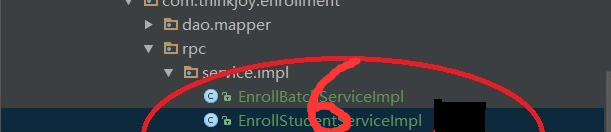
3、进行commit Directory操作 如图7:

4、当commitDirectory后,出现如图8的窗口时,绿色和蓝色文件表示待提交项目,灰白色表示本地删除了的文件,如有需要可自行勾选,从而选选择性提交,下面的commit message区域填写提交注释信息,确认后提交文件填写注释后,点击提交按钮选择commit and push(表示提交并推送到GitHub);

5、当Commit and Push后,弹出如图9窗口,点击的push按钮,进行提交项目操作,至此项目提交完成;
而后需要等几秒钟,会有相应提交成功与否的提示,如果提交失败,表示你本地项目没有进行更新,即和服务器上的项目有冲突,需要解决冲突,然后才能提交(注:当pull失败时,说明服务器上的代码和本地代码有冲突,需要解决冲突之后再进行push提交就可以了)。

第四步:还原操作:
如图10:revert进行还原操作;

本文系转载博客,地址:https://blog.csdn.net/geng31/article/details/78585557
但本文对此博客做了进一步优化,更加准确的文字描述、图片尺寸优化、图片显示局部优化;方便开发者查阅;